Existen varias opciones, para generar un reporte personalizado.
Opción #1
- Presione sobre el texto de "QuickLinks", localizado en la parte superior de la pantalla.
- Seleccione la opción de "Reports".

- Se desplegará la siguiente pantalla:
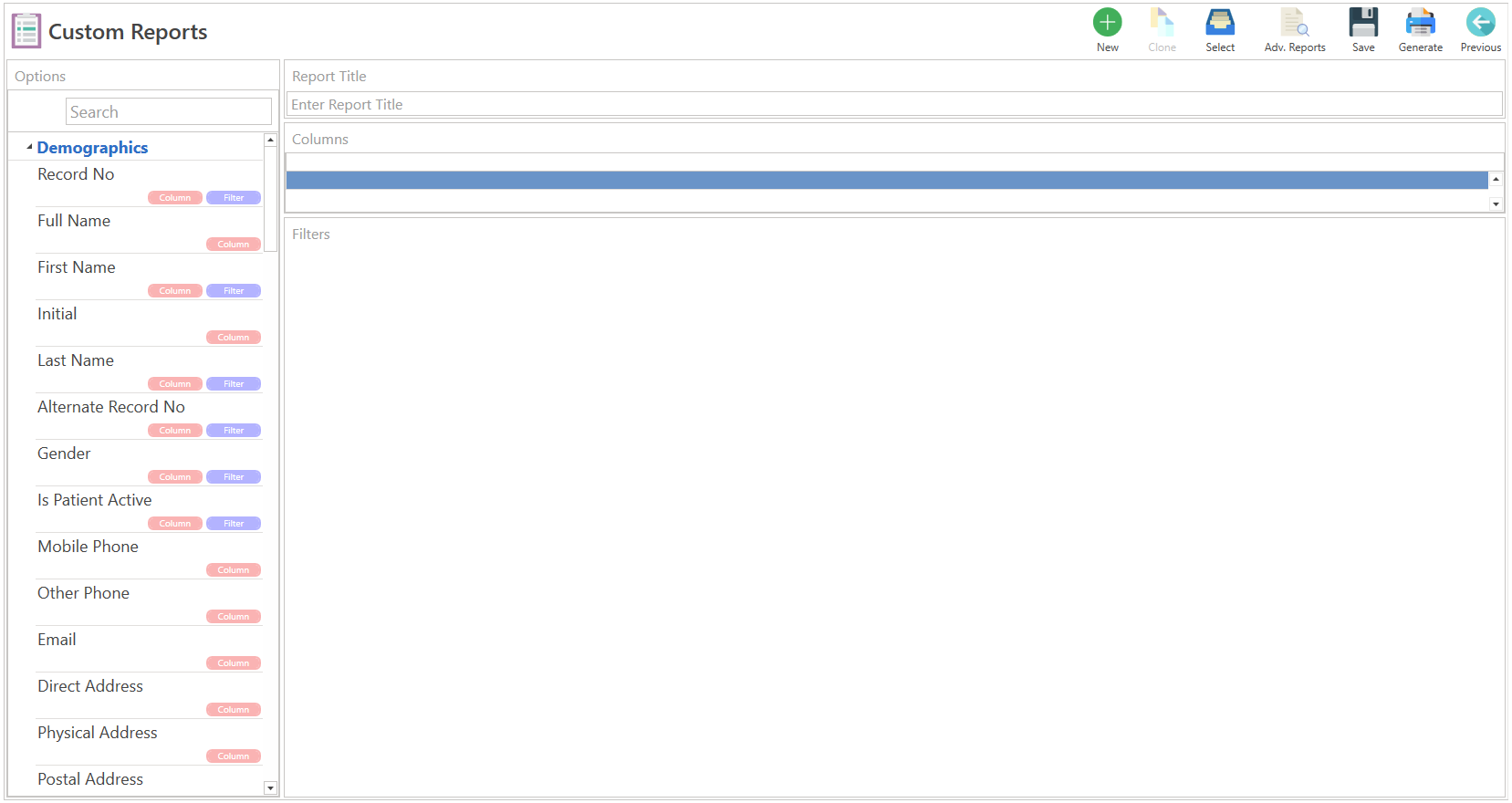
- Escriba el nombre del reporte, en el campo de "Report Title".
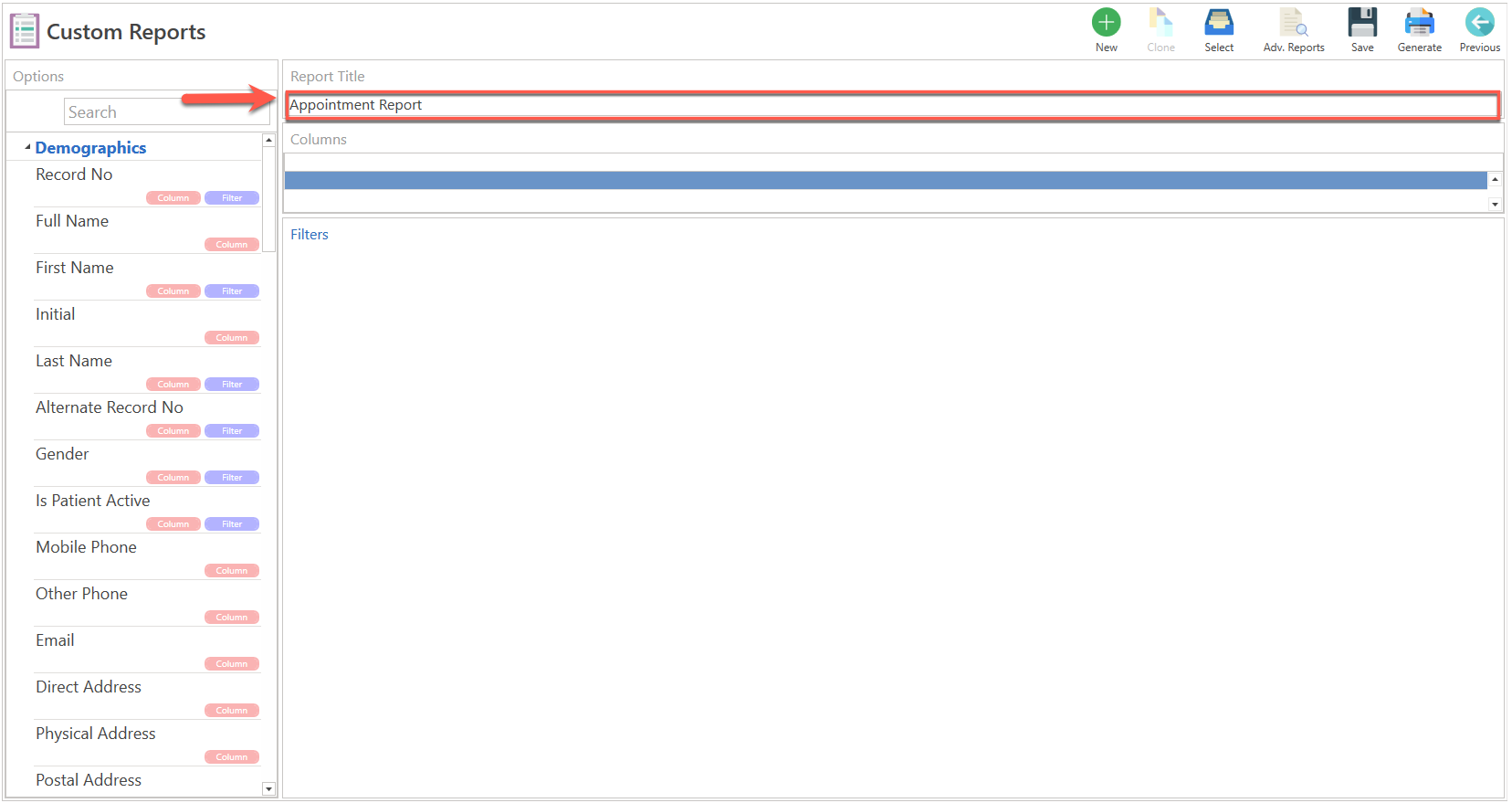
- Seleccione todas las opciones, que desea agregar a las secciones de "Column" y "Filter". Existen dos métodos:
Método #1
- Arrastrando las opciones, hacia las secciones. Para este ejemplo, se seleccionó la opción de "Record No.", para ser desplegada, en la sección de "Columns".

Método #2
- Seleccionando una opción y presionando el botón derecho del "mouse" y seleccione la opción de "Add as Column".

- Repita los mismos pasos, para todas las opciones que desea agregar a las secciones de "Columns" y "Filters".
- Una vez seleccionada todas las opciones, presione el botón de "Save", localizado en la parte superior de la pantalla.

- Si desea imprimir el mismo, presione el botón de "Generate", localizado en la parte superior de la pantalla.

- Se desplegará la siguiente pantalla:
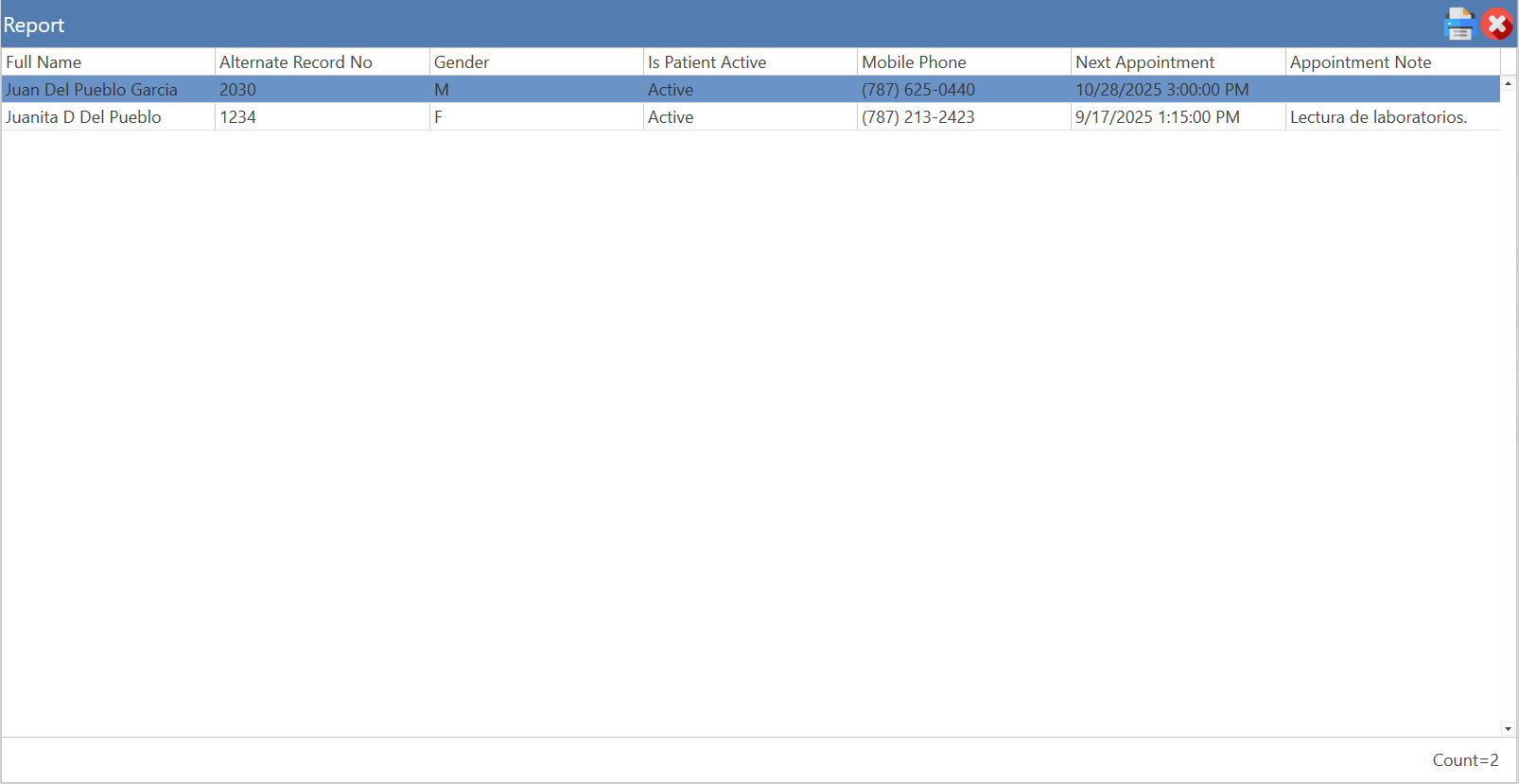
- Si desea imprimir el reporte, presione el botón de "Print", localizado en la parte superior de la pantalla.
- Automáticamente, se desplegará el mismo para ser impreso.
- Si desea crear una copia, del reporte creado, presione el botón de "Select", localizado en la parte superior de la pantalla.

- Se desplegará la siguiente pantalla:

- Presione dos veces, sobre el reporte que desea copiar.

- Presione el botón de "Clone", localizado en la parte superior de la pantalla:

- Se desplegará, el siguiente mensaje de confirmación:

- Presione el botón de "Yes", para copiar el reporte seleccionado.
- Presione el botón de "No", para cancelar la acción.
- Al presionar el botón de "Yes", se desplegará el siguiente mensaje, en la parte superior de la pantalla.

- Si desea eliminar el reporte, seleccione el botón de "Delete", localizado en la parte derecha del título.

Opción #2
- Presione el botón de "Reports", en el menú principal.

- Se desplegará la siguiente pantalla:
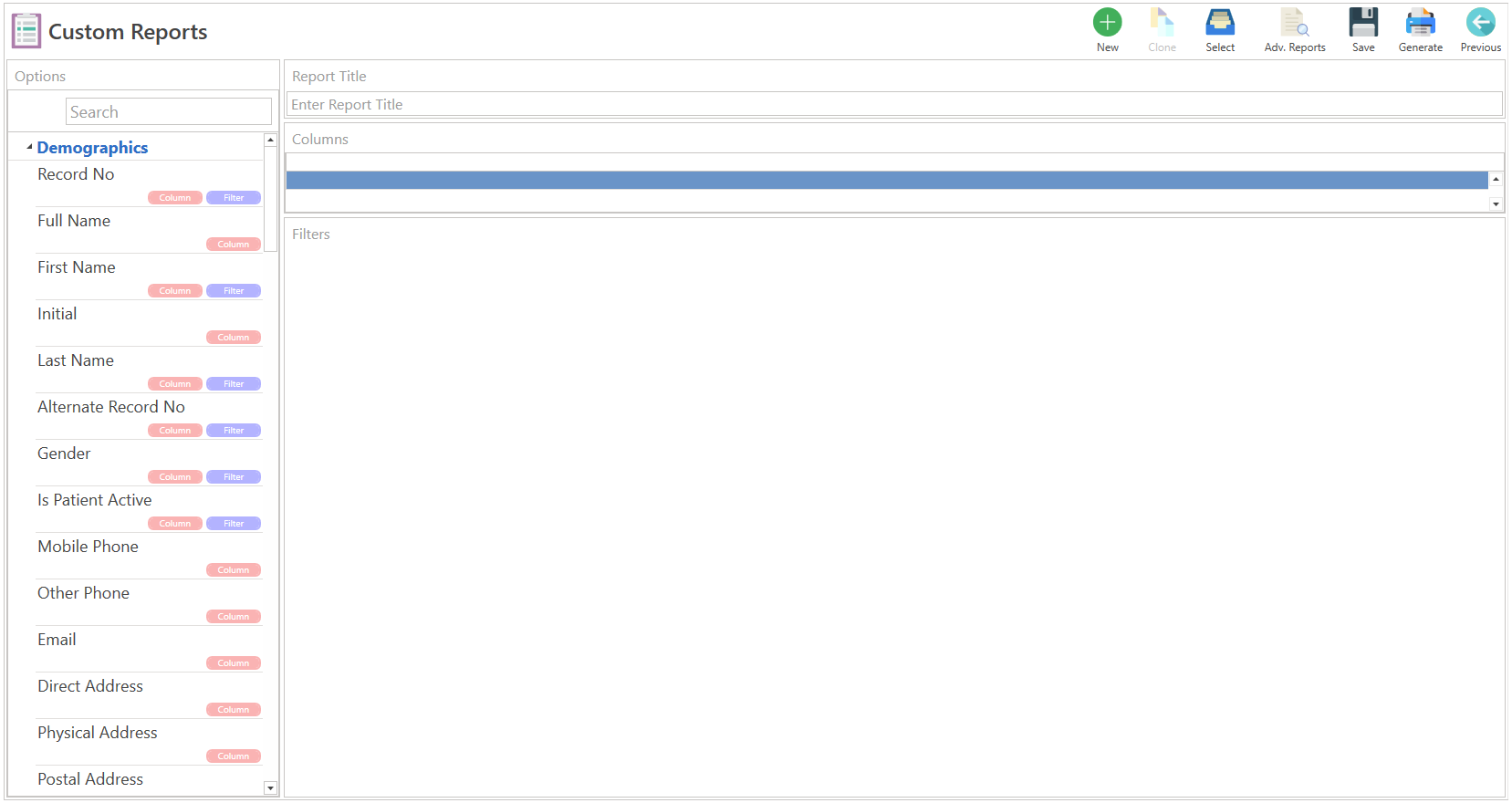
- Escriba el nombre del reporte, en el campo de "Report Title".

- Seleccione todas las opciones, que desea agregar a las secciones de "Column" y "Filter". Existen dos métodos:
Método #1
- Arrastrando las opciones, hacia las secciones. Para este ejemplo, se seleccionó la opción de "Record No.", para ser desplegada, en la sección de "Columns".

Método #2
- Seleccionando una opción y presionando el botón derecho del "mouse" y seleccione la opción de "Add as Column".

- Repita los mismos pasos, para todas las opciones que desea agregar a las secciones de "Columns" y "Filters".
- Una vez seleccionada todas las opciones, presione el botón de "Save", localizado en la parte superior de la pantalla.

- Si desea imprimir el mismo, presione el botón de "Generate", localizado en la parte superior de la pantalla.

- Se desplegará la siguiente pantalla:
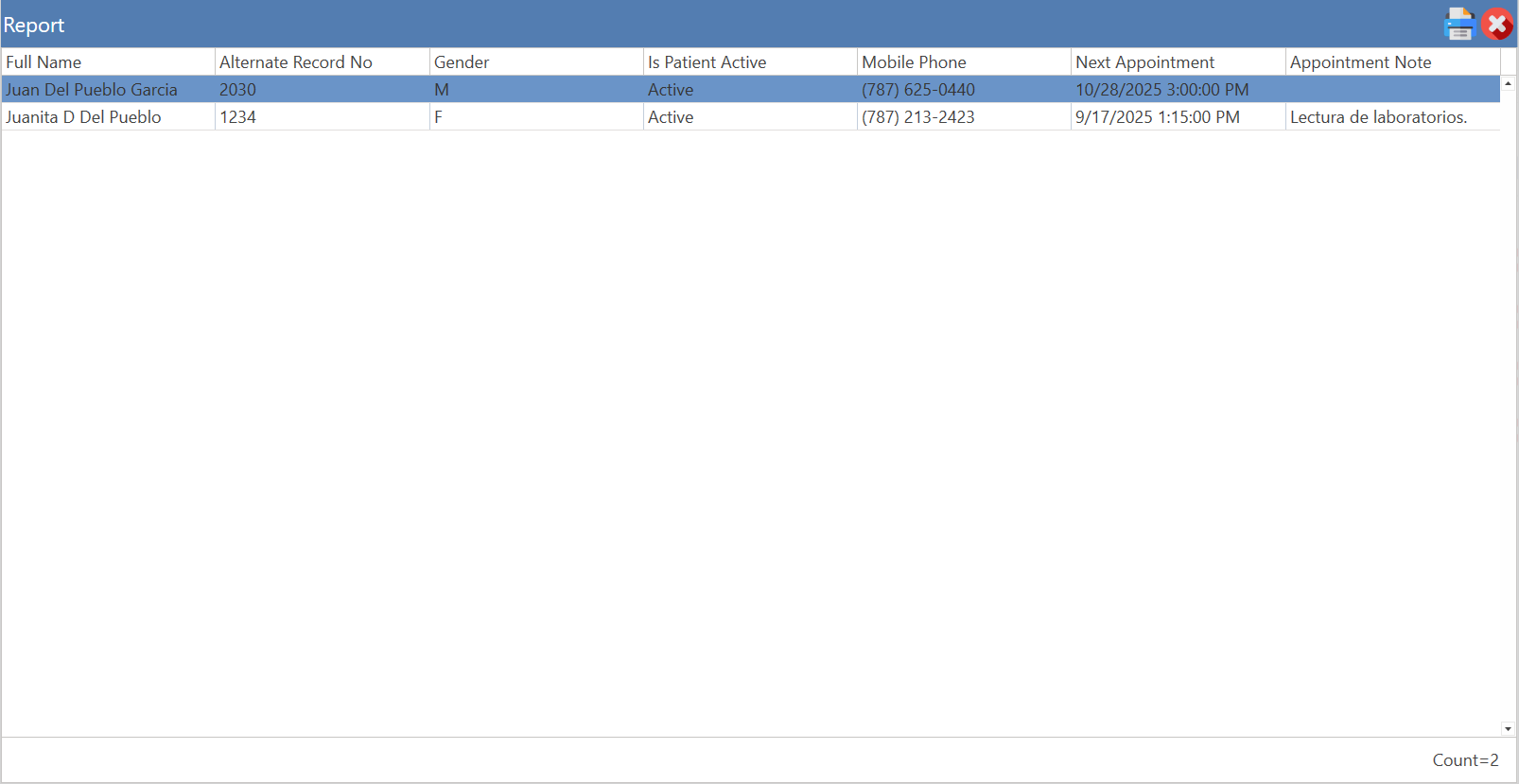
- Si desea imprimir el reporte, presione el botón de "Print", localizado en la parte superior de la pantalla.
- Automáticamente, se desplegará el mismo para ser impreso.
- Si desea crear una copia, del reporte creado, presione el botón de "Select", localizado en la parte superior de la pantalla.
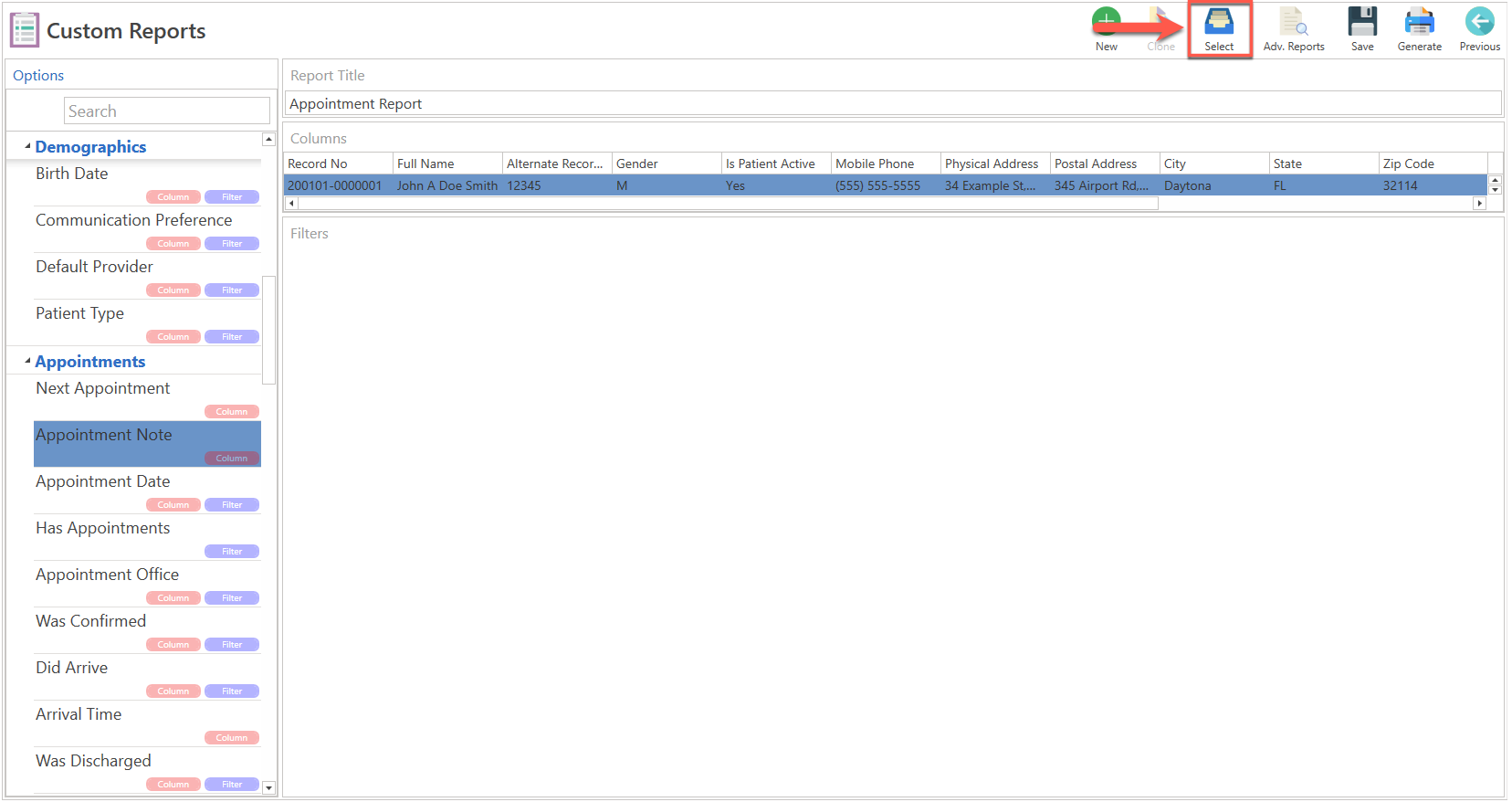
- Se desplegará la siguiente pantalla:
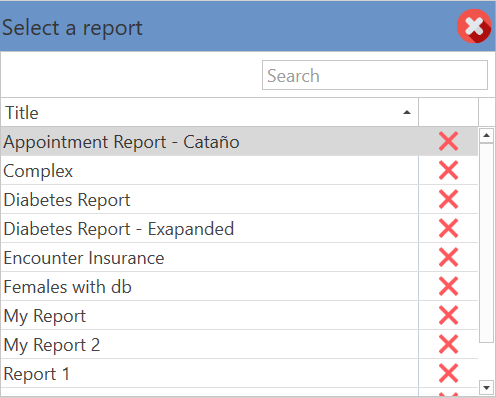
- Presione dos veces, sobre el reporte que desea copiar.
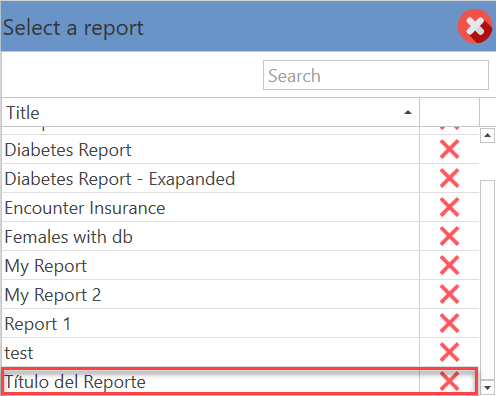
- Presione el botón de "Clone", localizado en la parte superior de la pantalla:
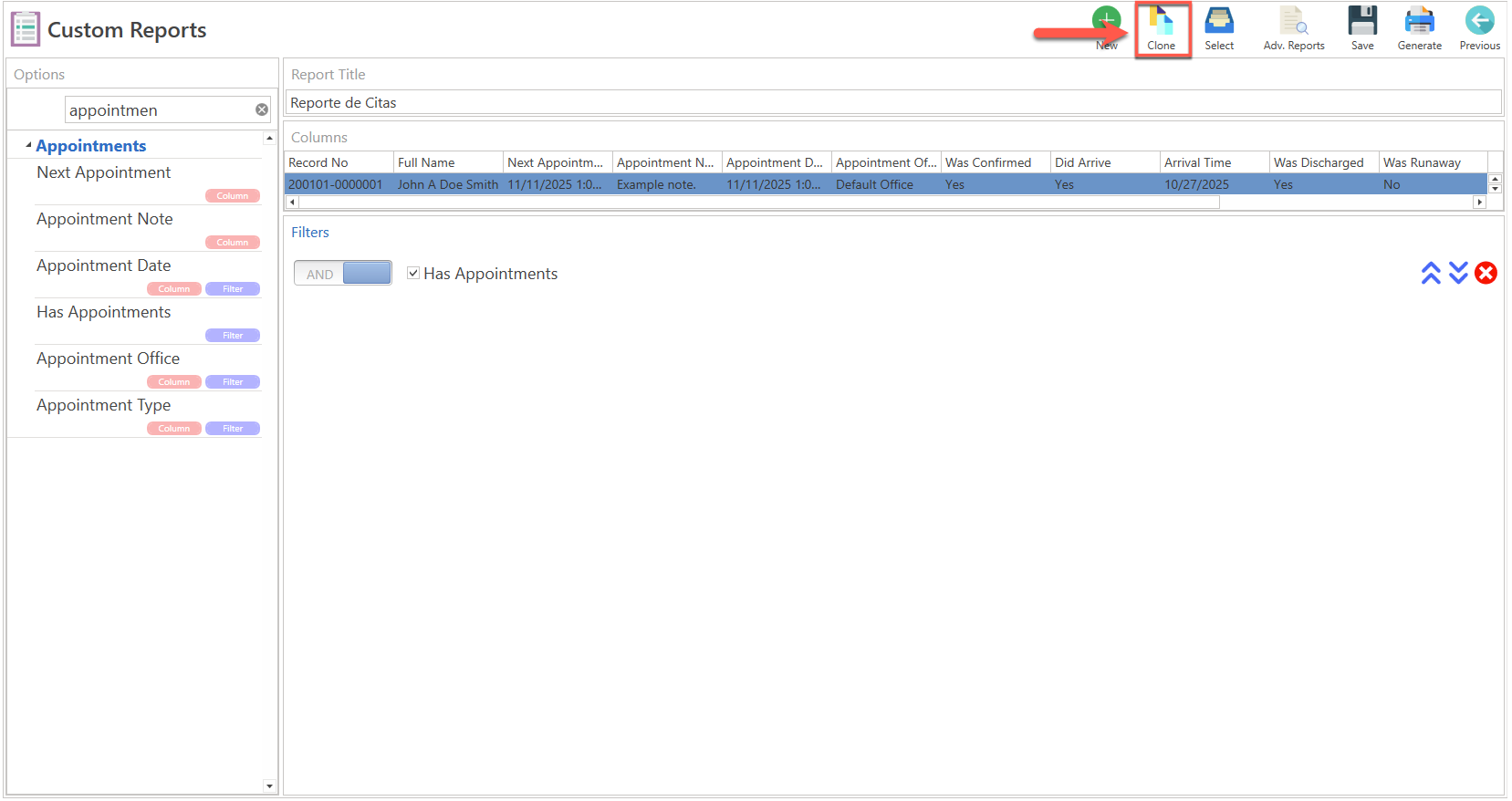
- Se desplegará, el siguiente mensaje de confirmación:

- Presione el botón de "Yes", para copiar el reporte seleccionado.
- Presione el botón de "No", para cancelar la acción.
- Al presionar el botón de "Yes", se desplegará el siguiente mensaje, en la parte superior de la pantalla.

- Si desea eliminar el reporte, seleccione el botón de "Delete", localizado en la parte derecha del título.

Artículo Recomendado:
- Conociendo el área de: Descripción de Pantallas de Reportes